Als Apple sein Angebot an kostenlosen und integrierten Apps und Diensten weiter ausbaute, fehlte eine Sache. Diejenigen, die im Web auf verschiedene Funktionen von iCloud zugreifen wollten, wurden mit einem begrenzten Funktionsumfang konfrontiert. Dies machte im Wesentlichen die Möglichkeit, sich über das Web als Nicht-Starter anzumelden.
Inhalt
- Verwandte Lektüre
-
Was ist 2020 neu bei iCloud im Web?
- Hier ist eine Liste der Funktionen von iCloud.com, auf die Sie über Ihren Browser auf Ihrem iPhone oder iPod zugreifen können:
-
So verwenden Sie iCloud.com auf Ihrem iPhone oder iPad
- iCloud-Fotos
- Erinnerungen
- Anmerkungen
- iPhone finden
-
Abschluss
- Zusammenhängende Posts:
Verwandte Lektüre
- So melden Sie sich auf Ihrem iPhone oder iPad bei iCloud.com an
- Was ist iCloud Drive und wie unterscheidet es sich von iCloud?
- So geben Sie iCloud-Speicher frei – 5 wichtige Tipps
- Verwenden von iCloud, um mein iPhone, iPad oder Mac zu finden
- So melden Sie sich für iCloud an (aktualisiert für 2020)
- So kündigen Sie Ihr iCloud-Abonnement ohne Datenverlust
Da sich jedoch die Apps, die wir täglich nutzen, verbessert haben, hat Apple seinen Fokus teilweise verlagert. Die Idee ist, dass jeder, der über einen Browser auf iCloud zugreifen möchte, dies tun kann und trotzdem eine solide Erfahrung hat. Das bringt uns zum heutigen großen Update für iCloud.com.
Jetzt können Sie Ihr iPhone, iPad oder sogar ein Android-Gerät verwenden, um sich bei iCloud.com anzumelden und viel mehr als zuvor zu tun.
Was ist 2020 neu bei iCloud im Web?
Bis vor kurzem haben Sie sich von Ihrem iPhone oder iPad bei iCloud.com angemeldet und wurden mit einem Durcheinander konfrontiert. Klar, man konnte die verschiedenen Apps und Dienste technisch öffnen, aber viel mehr konnte man nicht machen.
Dies ist nicht mehr der Fall, da iCloud auf dem iPhone und iPad stark verbessert wurde. Mit diesem neuen Update können Sie sogar Fotos direkt in iCloud-Fotos hochladen und andere Funktionen nutzen.
Hier ist eine Liste der Funktionen von iCloud.com, auf die Sie über Ihren Browser auf Ihrem iPhone oder iPod zugreifen können:
- Fotos
- Anmerkungen
- Erinnerungen
- iPhone finden
Dieses Angebot ist nicht so umfangreich wie beim Besuch der iCloud-Landingpage von Ihrem Desktop-Computer oder iPad (mit iPadOS 13+). Einige bemerkenswerte Auslassungen sind iCloud Drive, Kontakte und Kalender. Wenn Sie jedoch bereits von Ihrem iPhone oder iPad darauf zugreifen, sollte es wirklich keinen Grund geben, darauf zuzugreifen.
Der offensichtliche Vorteil dieses neuen Feature-Sets kommt für diejenigen, die ein zweites Mobiltelefon haben, ohne dass ihre persönlichen Daten angemeldet sind. Aber für diejenigen, die (wie ich) sowohl ein Android-Gerät als auch ein iPhone tragen, können Sie jetzt von einem Android-Gerät aus auf Teile von iCloud zugreifen.
So verwenden Sie iCloud.com auf Ihrem iPhone oder iPad
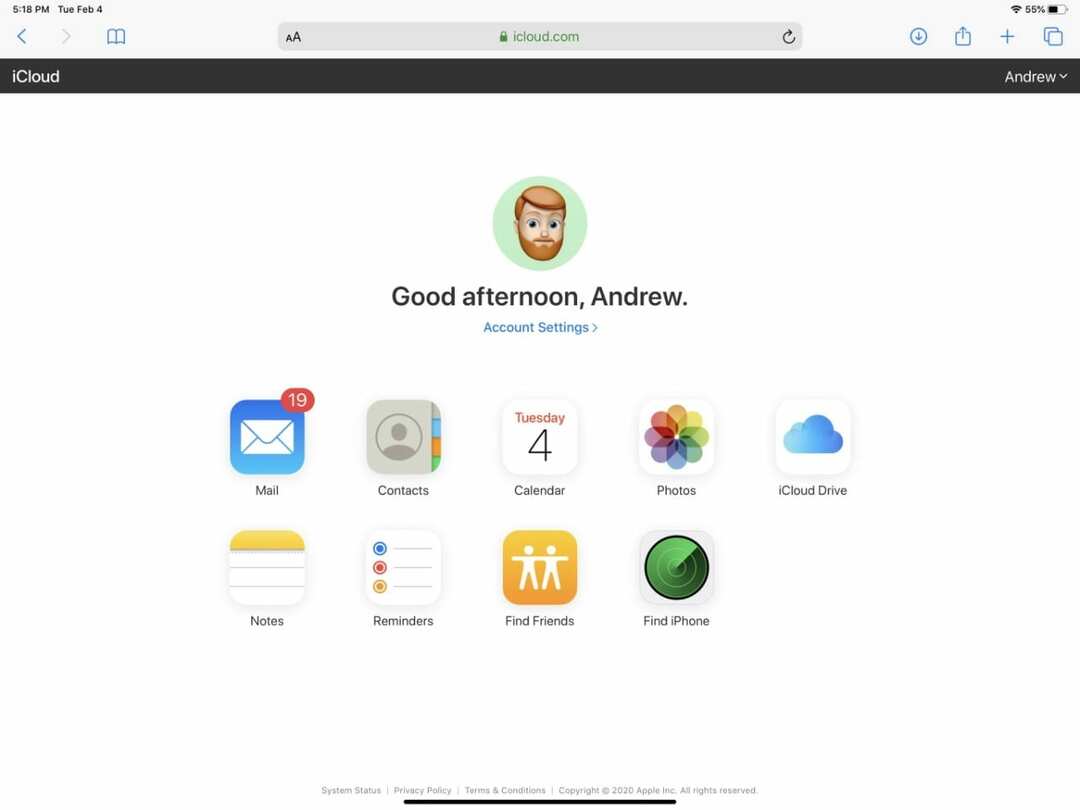
Beginnend mit der einfachen ist die Verwendung der verschiedenen iCloud-Apps von Ihrem iPad dasselbe wie die Verwendung auf Ihrem Mac oder Desktop-Computer. Sie haben Zugriff auf alle normalen Dienste, einschließlich Find Friends, iCloud Drive und Find iPhone.
Sie können ganz einfach iCloud-Fotos öffnen und dann Ihre letzten Bilder von dort in Ihre Bibliothek hochladen. Wenn Sie Backups aktiviert haben, müssen Sie sich natürlich nicht wirklich darum kümmern. Wenn Sie jedoch auf eine sekundäre Apple-ID zugreifen müssen, ist dies eine perfekte Möglichkeit, Ihre verschiedenen Apps und Dienste zu verwalten.
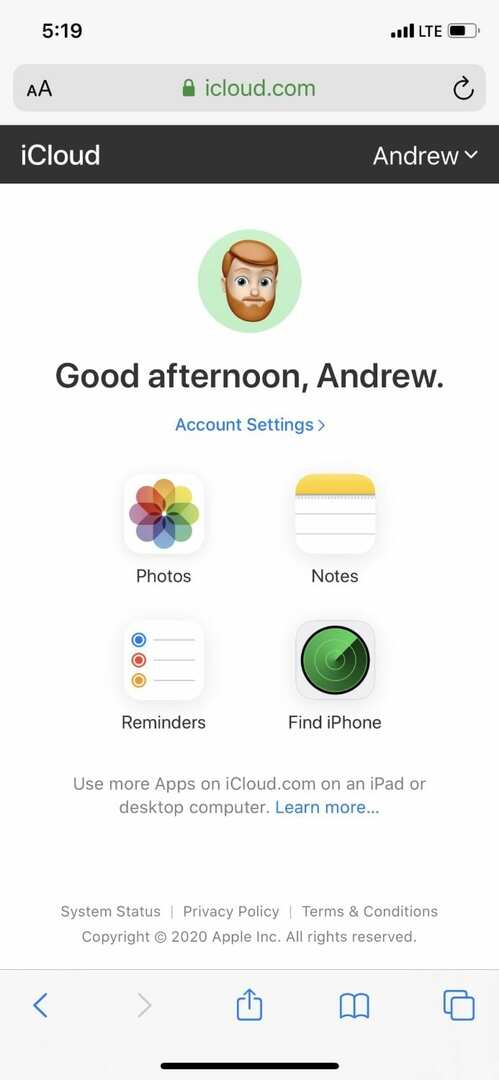
Die Änderungen treten wirklich auf, wenn Sie versuchen, vom iPhone aus auf dieselben Apps zuzugreifen. Wie oben erwähnt, erhalten Sie nur Zugriff auf Fotos, Notizen, Erinnerungen und iPhone suchen. Hier ist eine Aufschlüsselung dessen, was mit jeder Web-App möglich ist:
iCloud-Fotos
Wenn Sie auf das Fotos-Symbol tippen, gelangen Sie in Ihre iCloud-Fotos-Bibliothek. Eine vertraute, aber einfache Benutzeroberfläche wird in Ihrem mobilen Safari-Browser angezeigt. Unten haben Sie drei Abschnitte:
- Fotos – Zeigen Sie Ihre iCloud-Fotobibliothek an und bearbeiten Sie sie
- iCloud-Links – Erstellen und teilen Sie Fotos mit Freunden und Familie
- Alben – Zeigen Sie alle erstellten Alben an und organisieren Sie sie. Sie können in dieser Ansicht auch ein neues Album erstellen.
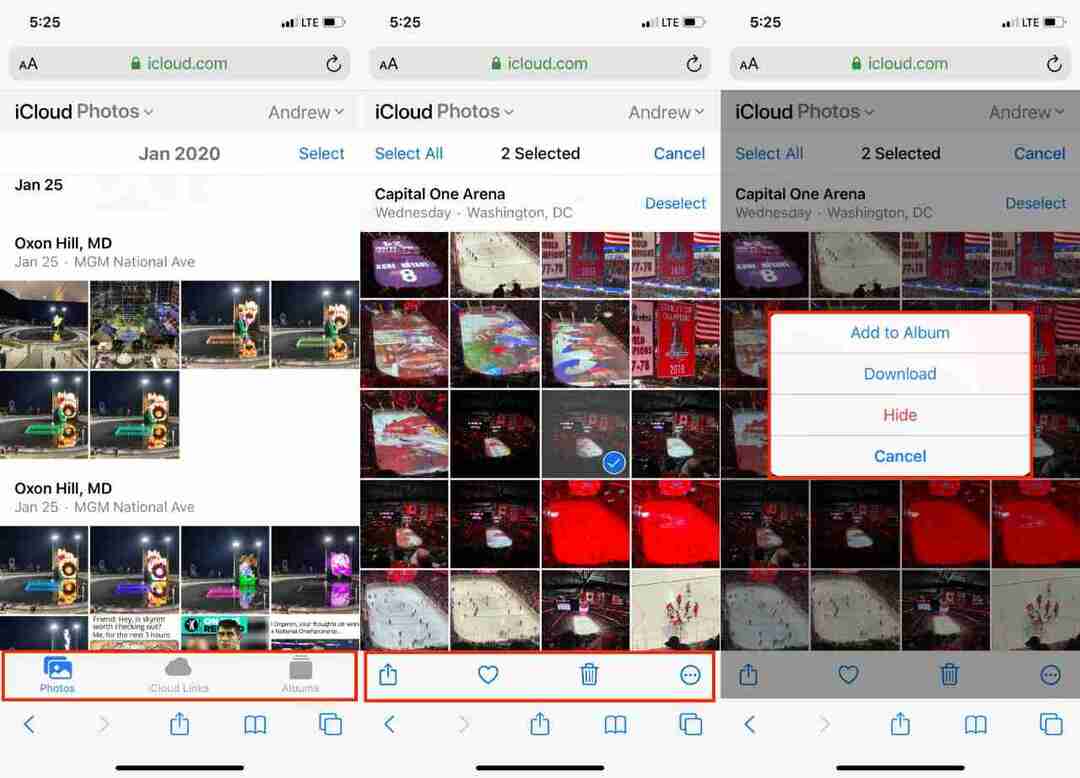
In der oberen rechten Ecke hat Apple eine Schaltfläche "Auswählen" platziert, mit der Sie mehrere Fotos durchgehen und auswählen können. Sobald ein Bild (oder mehrere Bilder) ausgewählt wurden, wird ein neues Freigabeblattmenü mit dem Freigabesymbol, dem Favoriten, dem Papierkorb und einer Dreipunkt-Überlaufmenüschaltfläche angezeigt. In diesem Menü können Sie Folgendes tun:
- Zum Album hinzufügen
- Herunterladen
- Verstecken
- Abbrechen
Sie können auch zum Hauptbildschirm „Fotos“ zurückkehren und auf dem bereits ausgewählten Foto auf Abwählen tippen und etwas anderes auswählen. Schließlich, wenn Sie sich am Ende der Fotoseite befinden, gibt es eine kleine Schaltfläche "Hochladen", die gefunden werden kann.
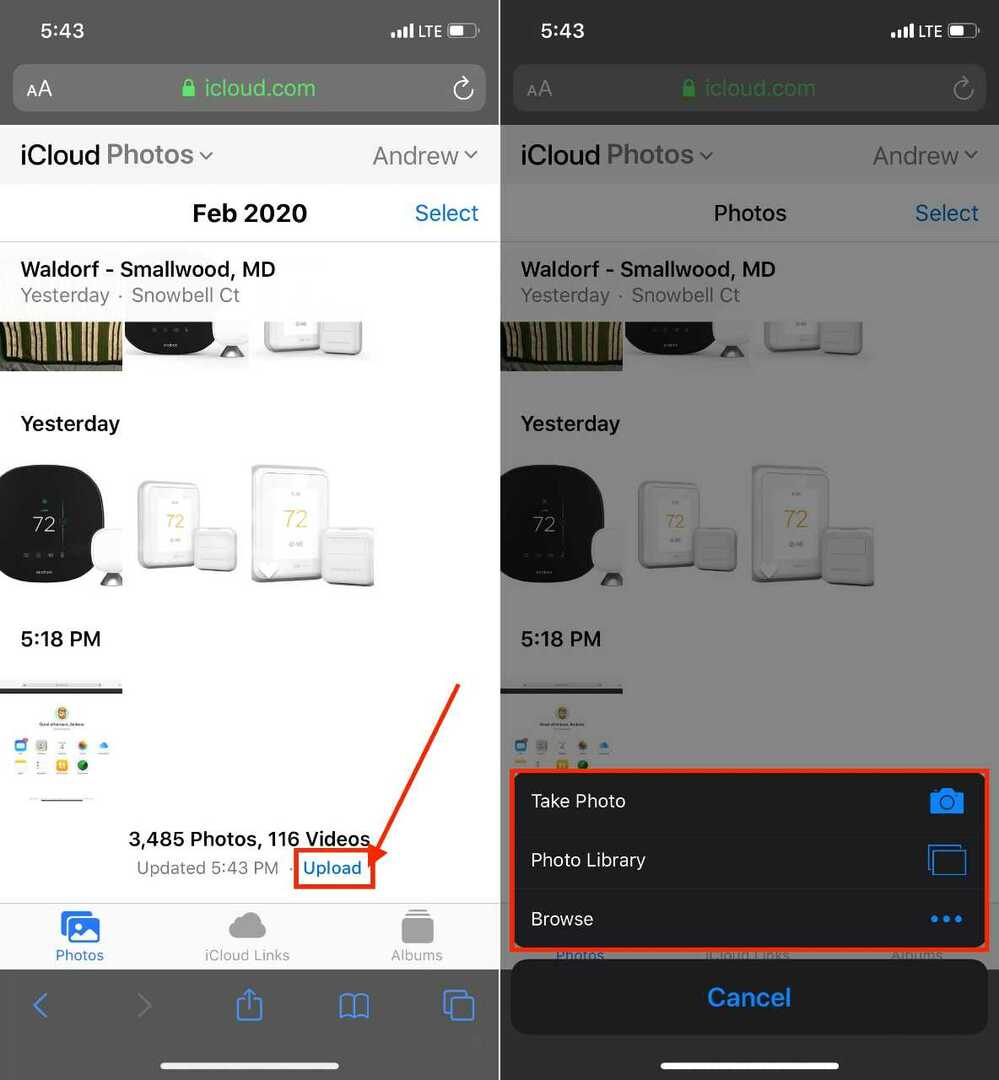
Wenn Sie auf diese Schaltfläche tippen, können Sie Fotos direkt aus dem Browser in die iCloud-Fotobibliothek hochladen. Du kannst Foto machen, offen Fotobibliothek, oder Durchsuche die Dateien-App für das richtige Bild zum Hochladen.
Erinnerungen
Sofern Sie Ihre Erinnerungslisten bereits eingerichtet haben, können Sie hier von Safari aus darauf zugreifen. Die Listen werden automatisch angezeigt, einschließlich aller Ordner, die Sie erstellt haben.
Wenn Sie Erinnerungen also nicht als Angebot sehen, erstellen Sie mit der Erinnerungs-App eine neue Erinnerung auf Ihrem Gerät und melden Sie sich dann erneut bei icloud.com an.
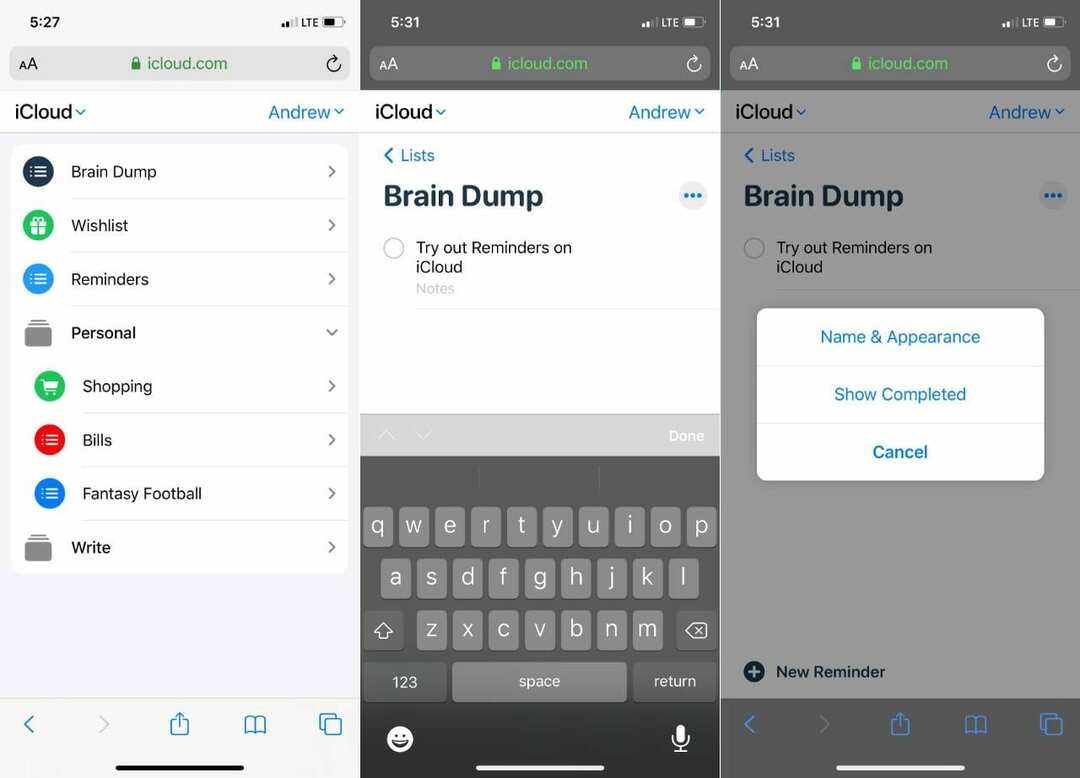
Leider können Sie in dieser Ansicht keine neuen Listen erstellen. Stattdessen müssen Sie sich auf die bereits erstellten Listen verlassen oder bis später warten, um eine neue hinzuzufügen.
Wenn Sie eine Liste öffnen, sehen Sie die Liste der Aufgaben, die Sie bearbeiten müssen, zusammen mit einigen weiteren Optionen. Unten auf jeder Seite wird eine Schaltfläche mit der Aufschrift „+ Neue Erinnerung“ angezeigt, mit der Sie ganz einfach eine neue Erinnerung hinzufügen können.
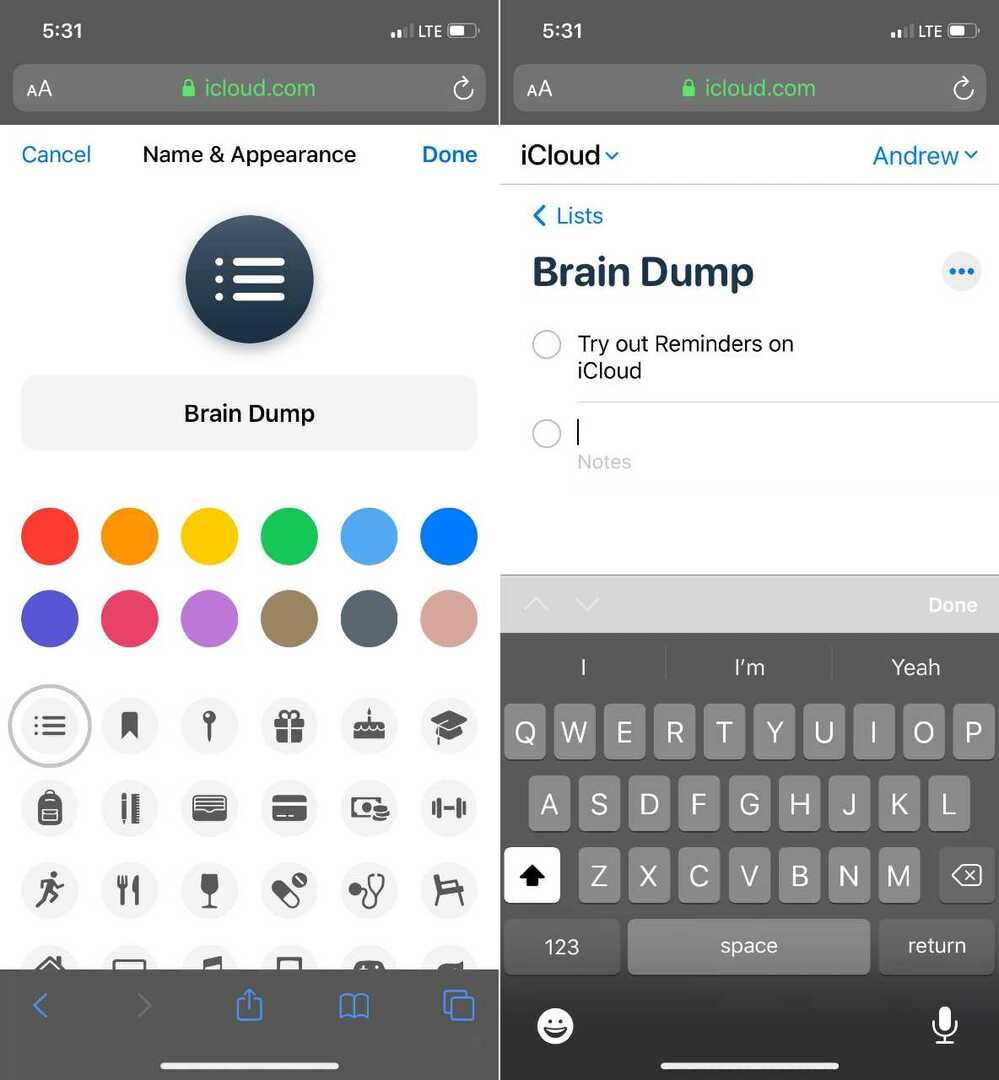
In derselben Zeile wie der Titel der Liste befindet sich auch eine Dreipunkt-Überlaufschaltfläche. Dies gibt Ihnen die Möglichkeit, Name und Aussehen, Erledigte (Aufgaben) anzeigen und Abbrechen zu ändern.
Wenn Sie eine neue Erinnerung hinzufügen, sind diese ziemlich einfach, da Sie nicht einmal ein Fälligkeitsdatum hinzufügen können. Apple bietet jedoch die Möglichkeit, der Aufgabe bei Bedarf zusätzliche Notizen hinzuzufügen. Dann können Sie Ihre Erinnerungen direkt in Safari durchgehen und abhaken.
Anmerkungen
Neben der Erinnerungs-App ist der Zugriff auf alle Ihre synchronisierten iCloud-Notizen enorm. Wenn Sie diesen Abschnitt öffnen, können Sie alle bereits erstellten Ordner anzeigen.
Darüber hinaus können Benutzer eine neue Notiz erstellen, bereits vorhandene Notizen bearbeiten und sogar nach Notizen suchen. Beim Erstellen einer neuen Notiz erhalten Sie einige vertraute Steuerelemente, die Sie in der nativen Notizen-App finden.
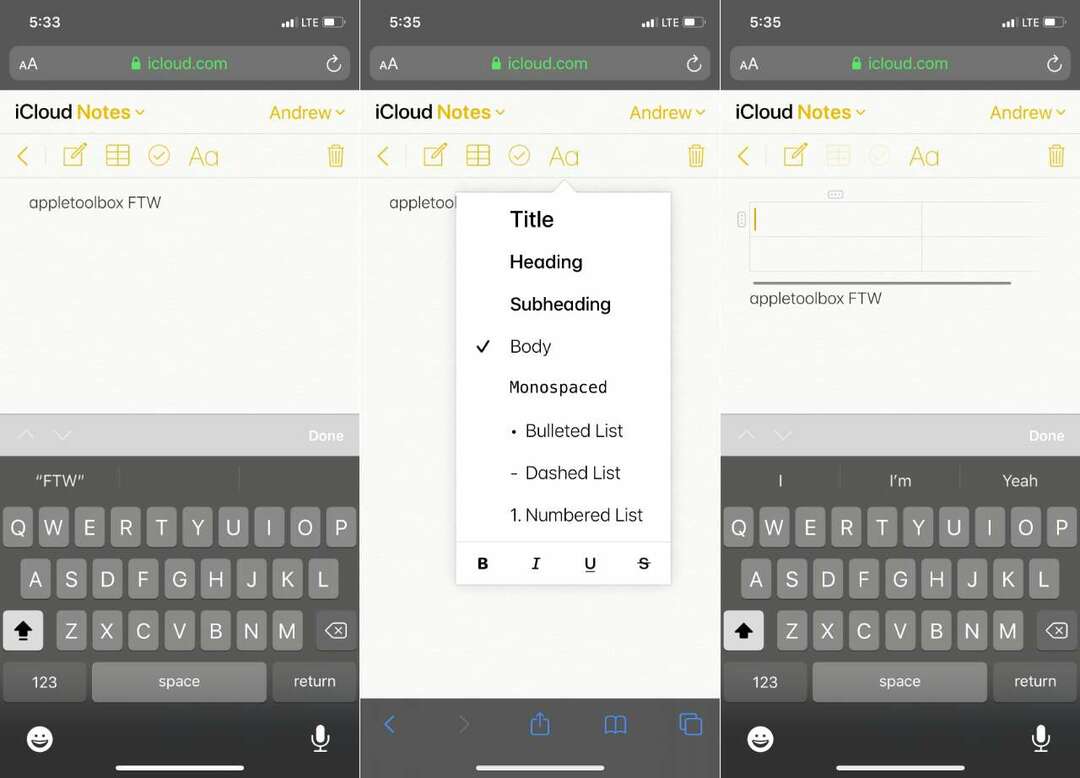
Oben haben Sie folgende Möglichkeiten:
- Zurück-Pfeil – Bringt Sie zum vorherigen Bildschirm.
- Schreibsymbol – Erstellen Sie sofort eine neue Notiz, ohne rückwärts zu navigieren.
- Netz – Erstellen Sie schnell eine Tabelle innerhalb der Notiz.
- Kontrollkästchen – Erstellen Sie eine Checkliste aus Elementen in Ihren Notizen.
- Schriftart – Ändern Sie den Schriftstil der Notiz, die Sie bearbeiten.
- Mülleimer – Löschen Sie sofort die Notiz, die Sie bearbeiten oder erstellt haben.
Die Menge an Kontrollen, die Apple für die Verwendung von Notes in Safari bietet, ist ziemlich robust. Im Vergleich zur integrierten Notes-App fehlen nicht allzu viele Funktionen. Nichtsdestotrotz wird dies wahrscheinlich nicht die Endlösung sein, sondern nur eine, um Sie im Notfall durchzuhalten.
iPhone finden
Die letzte Option für diejenigen, die die mobile iCloud-Landingpage in Safari verwenden, ist Find iPhone. Seltsamerweise hat Apple dies noch nicht in "Find My" umbenannt, wie es nativ getan wurde.
Nachdem Sie auf das Symbol „iPhone suchen“ getippt haben, müssen Sie sich erneut bei Ihrer Apple ID anmelden. Wenn Sie die Zwei-Faktor-Authentifizierung aktiviert haben, müssen Sie den Bestätigungscode eingeben, bevor Sie fortfahren.
Sobald Sie sich eingeloggt haben, erhalten Sie eine Übersicht über Ihre verschiedenen Geräte. Diese müssen natürlich eingeloggt sein und etwas Saft haben, um zu sehen, wo sie sich befinden.
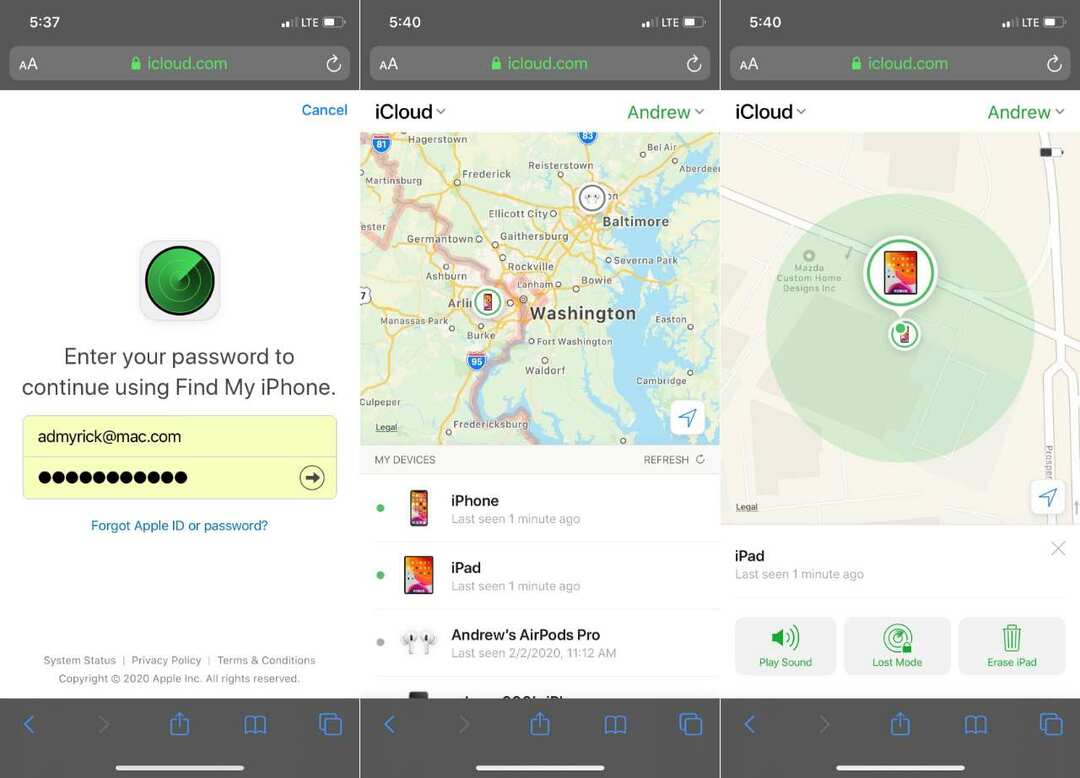
Im obigen Screenshot zeigt Find iPhone beispielsweise meine AirPods Pro in einem anderen Zustand an, in dem sie sich befanden, bevor der Akku leer war. Nachdem die Kopfhörer aufgeladen und eingeschaltet wurden, wird Find iPhone aktualisiert und zeigt den richtigen Standort an.
Was dies noch nützlicher macht, ist die Anzahl der Steuerelemente, die Sie für Ihre verschiedenen Geräte haben. Tippen Sie auf ein Gerät, und Sie erhalten Folgendes:
- Ton abspielen
- Verloren-Modus
- iPad löschen
Dazu kommen der Standort auf der Karte, die verbleibende Akkulaufzeit und der Name des Geräts selbst. Das macht das Leben wirklich einfach, wenn Sie schnell ein Gerät finden müssen, das möglicherweise verlegt wurde. Und wenn etwas gestohlen wurde, können Sie das Gerät aus der Ferne löschen, direkt von Safari und Ihrem iPhone.
Abschluss
Eine weitere Sache, die wir anmerken möchten, ist die Tatsache, dass es eine schnelle Möglichkeit gibt, zwischen Geräten zu wechseln. Tippen Sie auf das iCloud-Symbol in der oberen linken Ecke, und Sie sehen die Symbole für die oben genannten Dienste zusammen mit einem Account Einstellungen Taste.
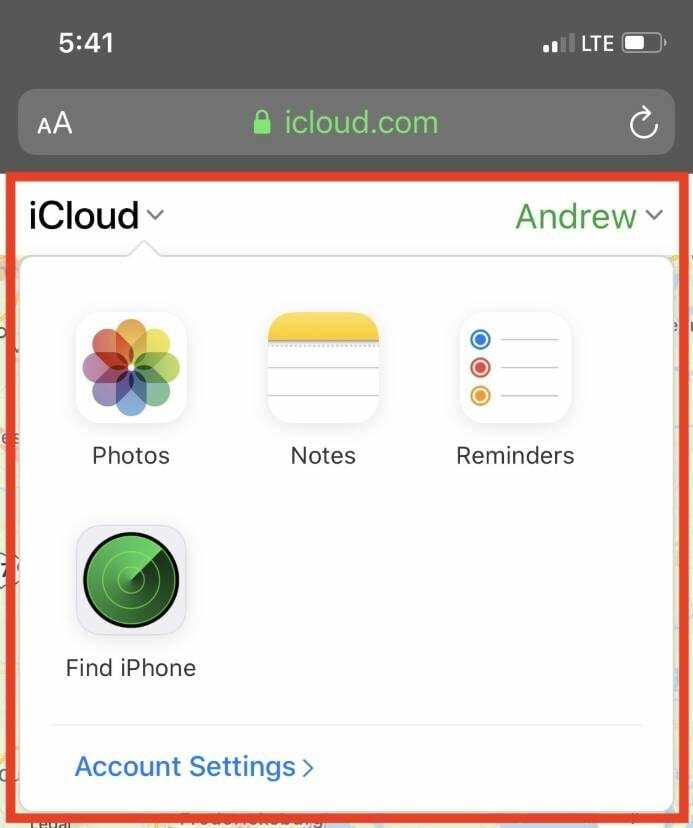
Es ist großartig zu sehen, dass diese Änderungen auf dem iPhone und iPad vorgenommen werden. Möglicherweise müssen Sie auf ein sekundäres Konto zugreifen, ohne sich anzumelden. Wir hoffen, dass weitere Dienste und Apps zu iCloud im Web hinzugefügt werden, aber zumindest haben wir einen Anfang.
Bei weiteren Fragen zu iCloud verwenden von Safari, lass es uns in den Kommentaren unten wissen. Wenn wir etwas verpasst haben, lassen Sie es uns wissen, damit wir es für andere sichtbar machen können!
Andrew ist ein freiberuflicher Autor mit Sitz an der Ostküste der USA.
Er hat im Laufe der Jahre für eine Vielzahl von Websites geschrieben, darunter iMore, Android Central, Phandroid und einige andere. Jetzt verbringt er seine Tage damit, für ein HLK-Unternehmen zu arbeiten, während er nachts als freiberuflicher Autor arbeitet.